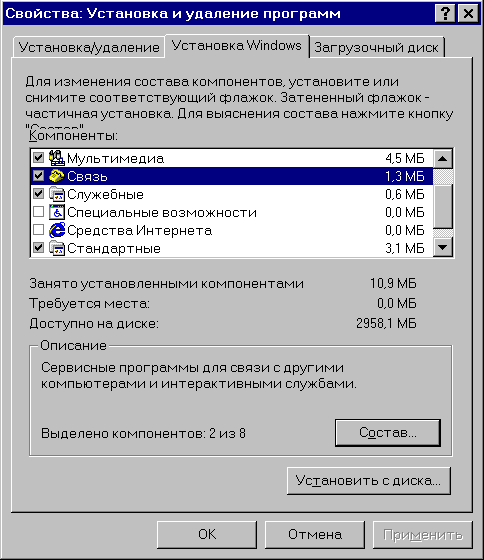
Рис. 1
НАСТРОЙКА СЕТИ ИЗ ПОД WINDOWS -98
Здесь содержится объединенное
описание настройки сети в Windows 98
(локальной сети и Интернет
соединения - соответственно 2й и 3й
пункты). В этой ОС удобнее
настраивать сеть "в
комплексе", что бы избежать
лишних перезагрузок машины.
Тексты и картинки соответствуют
"Русифицированной версии Второй
редакции Windows98"
ВНИМАНИЕ! Приступая к настройке
сети, подготовьте дистрибутив Windows
заранее. Если она не сможет
получить оттуда какие либо файлы,
то все закончиться крахом и
повторная перенастройка будет
сопряжена со значительными
трудностями.
Настройку можно условно разделить
на несколько этапов.
1. Установка, или проверка наличия в установленной ОС "Контроллера удаленного доступа" и "Виртуальной частной сети".
Убедиться в наличии в ОС
"Контроллера удаленного
доступа" и "Виртуальной
частной сети" можно выбрав в "контрольной
панели" пункт "установка и
удаление программ", а там, на
страничке "Установка Windows"
зайти в группу компонентов "связь".
"Контроллер удаленного
доступа" и "Виртуальная
частная сеть" должны быть
отмечены.
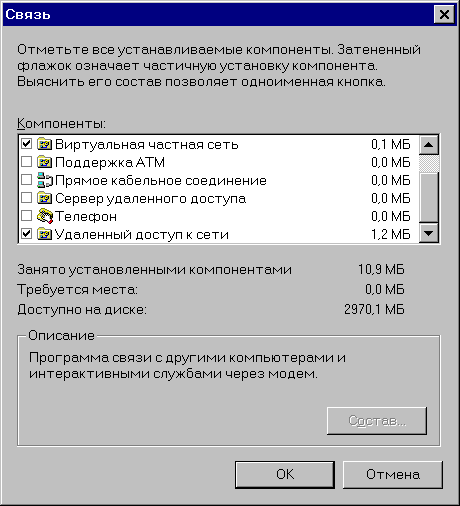
Рис. 2
Если какая либо галочка не стоит -
ее надо поставить, указать windows путь
до дистрибутива по окончании
установки обязательно
перезагрузить компьютер, еще раз
убедиться что все установлено и
перейти к п. 2.
2. Идентификация компьютера, установка необходимых и удаление лишних компонентов сети.
Выберите в "контрольной
панели" пункт "сеть",
или нажмите правую кнопку мыши на "Сетевом
окружении" и далее
"Свойства".

Рис. 1
Откроется окошко "Сеть", в
этой книжечке три странички: "Конфигурация",
"Идентификация" и "Управление
доступом".
Наибольшую сложность представляют
настройки на страничке "Конфигурация",
поэтому их рассмотрим в последнюю
очередь.
Страничка "Управление
доступом".
Если Вы собираетесь выдавать
ресурсы в общее пользование, то
стоит убедиться, что "Управление
доступом" стоит "На уровне
ресурсов", использование "Уровня
пользователей" подразумевает
наличие компьютера или домена в
котором все пользователи, будут
проходить опознание перед доступом
к вашему компьютеру.
Страничка "Идентификация".
Необходимо ввести Имя вашего
компьютера в сети и имя рабочей
группы.
Имя компьютера: Необходимо
ввести то же имя, которое было
выбрано вами и согласовано с
Администрацией во время
подключения к сети.
Имя рабочей группы фиксировано:
"CLN.RU"
Описание: что угодно.
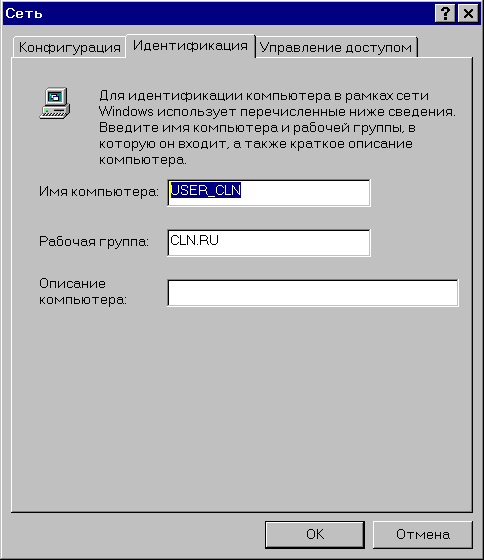
Рис. 3
ВНИМАНИЕ! Администрация сети
оставляет за собой право частично,
или полностью отключать от сети
пользователей, самовольно меняющих
имя компьютера в сети и имя рабочей
группы. Просьба отнестись к этому с
пониманием - неправильная
идентификация Вашей машины в сети
может принести вред другим нашим
клиентам.
Страничка "Конфигурация".
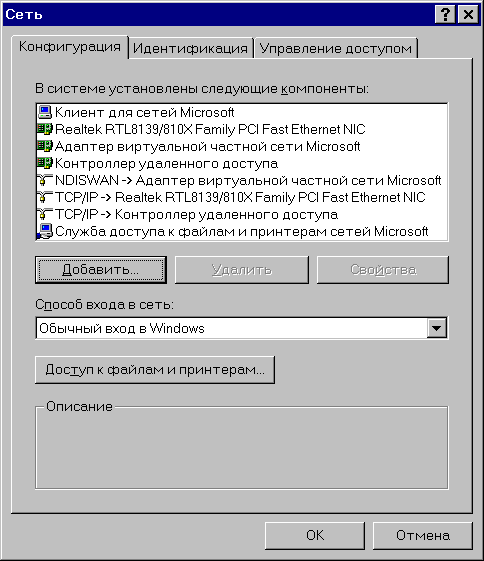
Рис. 4
Наибольшее количество настроек
проводиться именно на этой
страничке.
ВНИМАНИЕ! Если в процессе
добавления-удаления компонентов
сети вы совершили ошибку, к примеру,
удалили сетевую карту - нажмите
отмену и зайдите в окно настройки
вновь. Не забудьте убедиться что
странички "Идентификация" и
"Управление доступом"
содержат корректные данные.
ВНИМАНИЕ! Если среди
компонентов отсутствует
"адаптер виртуальной частной
сети" или "контроллер
удаленного доступа", а при
проверке (п.1) указанно, что они
установлены, необходимо
руководствуясь инструкциями п.1
сначала удалить, из системы "адаптер…"
или "контроллер…",
перезагрузить ОС и потом
установить его заново.
Сразу после установки windows, или
после добавления "виртуальной
частной сети" (п. 1) среди
компонентов можно обнаружить два "контроллера
удаленного доступа" - "с
поддержкой VPN" и без. Для
некоторых конфигураций можно
установить хоть 10 "контроллеров
доступа" и каждому из них
прицепить свой модем или связку
"сетевая карта - адаптер VPN" и
использовать их одновременно, но
подобный экстремизм здесь не
рассматривается.
Для нормальной работы трех сетей
(внутренней CLN.RU, Интернета от CLN.RU и
Интернета "по модему")
необходимо и достаточно установить
и настроить 8 компонентов
показанных на рисунке выше.
Если у вас два "контроллера
удаленного доступа" то
настоятельно рекомендуется
удалить один из них - тот, на котором
не написано,, что он "с
поддержкой VPN". После первой же
перезагрузки ОС он будет
автоматически переименован в
просто "контроллер удаленного
доступа", но "поддержки VPN"
не потеряет. В то же время это
гарантирует, что устанавливаемые
вами сетевые программы найдут
именно ТОТ контроллер доступа,
который им нужен.
Если вы планируете опубликовать в
"Сети Микрософт" ("Сетевом
окружении") какие либо папки и
файлы, Вам потребуется компонент "Служба
доступа к файлам и принтерам"
Добавить или удалить его проще
всего, воспользовавшись кнопочкой "Доступ
к файлам и принтерам", которая
видна на Рис 4.
"Способ входа в сеть" -
выбрать "Обычный вход в Windows",
если нет желания при каждой
загрузке отвечать на вопрос о входе
в сеть.

Рис. 5
Когда все компоненты установлены,
можно перейти к следующей части
настройки.
3. Настройка компонентов сети.
Необходимо последовательно
выбирать компоненты из списка и
нажимать кнопочку "Свойства".
Клиент для сетей Микрософт.
Используется для доступа к общим
ресурсам сети, для поиска которых
ориентируется на "сетевое
окружение"
Настройка
В сети CLN.RU доменная структура не
используется, поэтому вход в домен
и его имя вводить не надо.
Достаточно убедиться, что выбран "быстрый
вход в сеть".

Рис. 1
Сетевая Карта
Конкретное название сетевой карты
зависит от ее производителя, версии
драйверов и т п. В данный момент
"любимой" сетевой картой
устанавливаемой в подключаемые к
сети CLN.RU компьютеры является Realtek
8139, и название выглядит примерно
так "Realtek 8139/810x family PCI Fast Ethernet NIC"
В настройке не нуждается
Адаптер виртуальной частной сети
В настройке не нуждается
NDISWAN -> Адаптер виртуальной
частной сети
В настройке не нуждается
TCP/IP -> [сетевая карта]
Никаких изменений по сравнению с
умолчаниями не требуется, все
настройки внутренней сети выдаются
централизовано с DHCP сервера
компании.
TCP/IP -> [контроллер удаленного
доступа]
Крайне желательно для собственной
безопасности зайти на страничку "Привязки"
и убрать там все галочки (с "Клиента
для сетей Микрософт" и "Службы
доступа к файлам и принтерам",
если она установлена)

Рис. 2
Windows очень любит предупреждать.
Эффективность подобных надписей -
нулевая. (Кто же их читает)
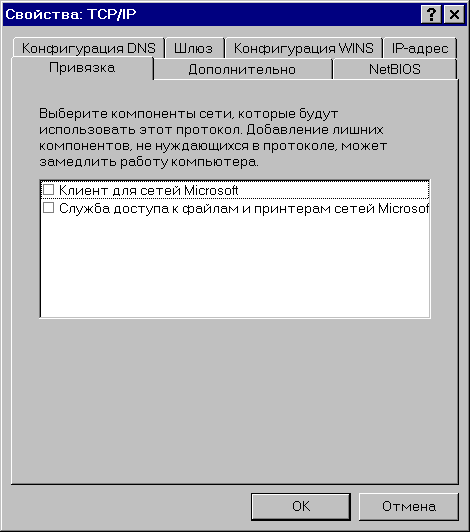
Рис. 3
На предложение Windows "выбрать
хотя бы один драйвер" не
соглашаться.

Рис. 4
Благодаря отвязке протокола от "Клиента
для сетей Микрософт" вы не
рискуете тем, что, скачивая
проводником фильм из соседней сети
при открытом Интернете весь трафик
этого фильма будет защитан как
трафик Интернета и соответственно
стоить.
Отсутствие связи [TCP/IP->контроллер
удаленного доступа] <>[Служба
доступа к файлам и принтерам]
блокирует доступ из Интернета к
общим ресурсам машины, если таковые
имеются, снижает вероятность
успеха DoS атак со стороны
Интернет-хулиганов и помогает
сэкономить деньги соседу,
смотрящему фильм с вашего
компьютера при открытом Интернет
соединении и его неправильной
настройке.
Служба доступа к файлам и
принтерам (Сервер сетей
Микрософт)
Предоставляет ресурсы (папки,
принтеры) в общее пользование.
Включает в себя "Обозреватель
сети" (Master Browser) - компонент
ответственный за поддержание
"сетевого окружения". Настройка:
Для стабильной работы "сетевого
окружения" на машинах клиентов
необходимо отключить этот
компонент: На единственной
страничке "Дополнительно"
поставить "Координатор сети"
в положение "Откл", вместо "Авто"
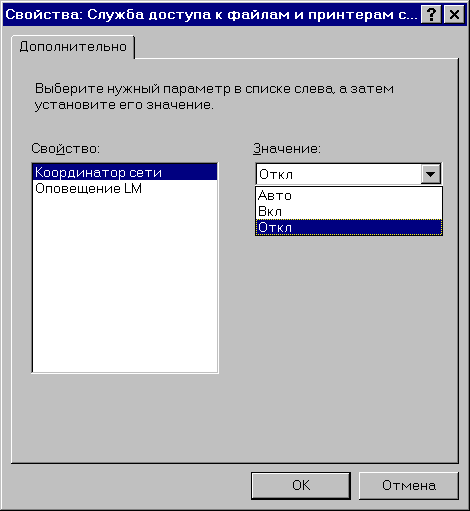
Рис. 5
ВНИМАНИЕ! Отключение "Координатора
сети" при установке "Службы
доступа к файлам и принтерам"
является обязательным требованием.
Администрация сети оставляет за
собой право блокировать работу
"сетевого окружения" у
нарушителей. Просьба отнестись и к
этому с пониманием - одна
неправильно поставленная
"галочка" вызывает
недоступность "сетевого
окружения" в среднем на 20 минут. А
для многих начинающих
пользователей это если не
единственный, то нагляднейший
метод "пощупать" сеть.
На этом настройку компонентов сети
и 3й этап можно считать
завершенными.
После того как Windows скопирует
необходимые файлы с дистрибутива,
компьютер надо перезагрузить и
переходить к п. 4 настройки.
4. Настройка удаленного доступа. (Выход в Интернет).
Компания представляет
пользователям выход в Интернет
посредствам VPN подключения. Пока
такое подключение не создано (или
закрыто) компьютер пользователя не
имеет доступа к Интернету, но и
Интернет, не имеет доступа к машине
пользователя. Пользователь сам
решает, когда и насколько
"подключаться к Интернету" и
может следить за объемом
информации передаваемой туда и
обратно.
Когда все компоненты сети
установлены и настроены, остается
создать собственно
Интернет-соединение:
На рабочем столе открыть "Мой
компьютер" и выбрать "Удаленный
доступ к сети"
В открывшемся окне запустить
Мастера для создания нового
соединения.
На первой страничке Мастера ввести
название соединения, к примеру "Интернет
от CLN.RU", в качестве модема
указать "Microsoft VPN adapter",
нажать "Далее"
На следующей страничке Мастера
ввести имя VPN сервера компании: "VPN.CLN.RU",
нажать "Далее"
Соединение создано, нажмите "Готово"
Теперь необходимо поправить
настройку этого соединения.
Нажмите на нем правую кнопку мыши и
выберите "Свойства"
В открывшемся окне сразу перейдите
на страничку "Тип сервера",
расставьте галочки в соответствии
с рисунком и нажмите "ОК".
Настройка соединения завершена.
Первый раз надо ввести
"Интернетные" имя
пользователя и пароль, выданные вам
при подключении к сети, если нет
желания вводить их в дальнейшем, то
стоит отметить пункт "Сохранить
пароль"
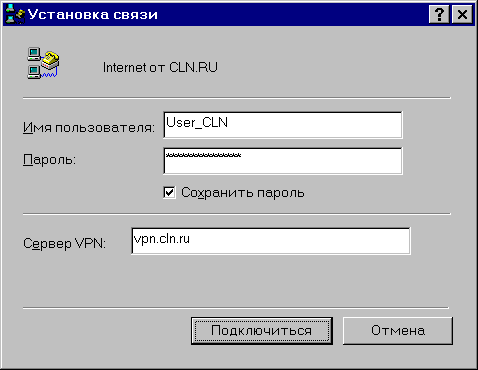
Рис. 8
Если соединение не установлено,
проверьте правильность ввода имени
пользователя и пароля. Пароль и имя
необходимо вводить именно так как
они были указаны при выдаче,
учитывая разницу между
строчными/заглавными и
русскими/латинскими. Проверьте, не
нажата ли клавиша "Caps Lock", тот
ли язык выбран при вводе,
правильность расстановки галочек в
п.4 рис.7
После того, как соединение успешно
установлено, для удобства, можно
убрать окошко с запросом имени и
пароля. Для этого в окне "Удаленный
доступ к сети" выберите пункт "Соединения"
а там "Настройка".
На страничке "Общие"
уберите галочку напротив "Запрос
сведений перед набором номера"
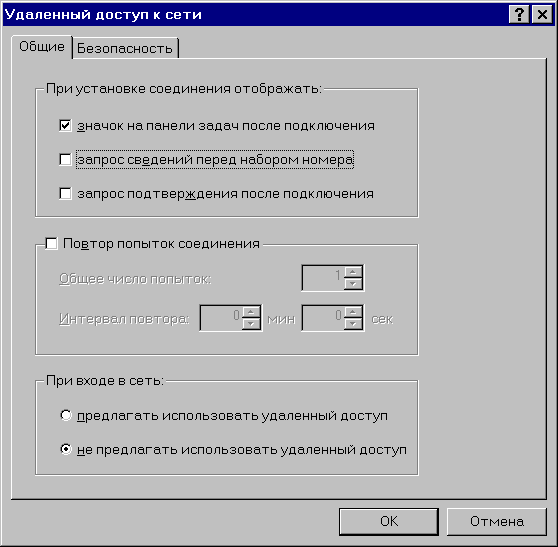
Рис. 10
Запомните это на случай, если в
будущем потребуется ввести имя и
пароль для нового соединения или
изменить текущие.
Если есть необходимость создать
аналогичные удаленные соединения
для входа в другие сети, к примеру,
для выхода в Интернет посредством
модема, то их настройку надо искать
на серверах компаний
предоставляющих эти услуги.